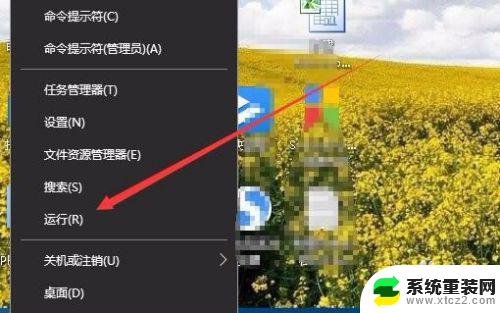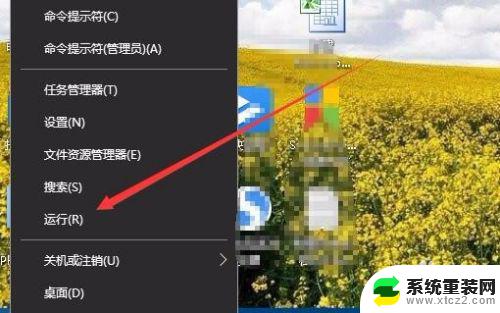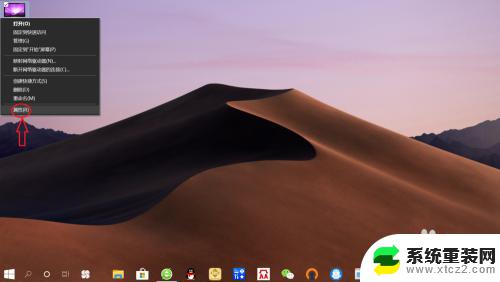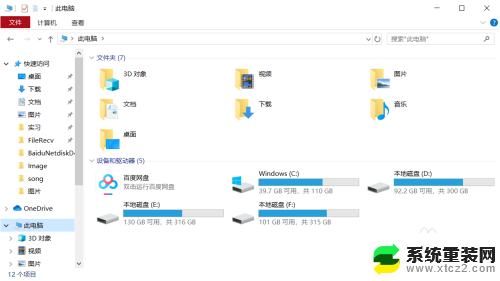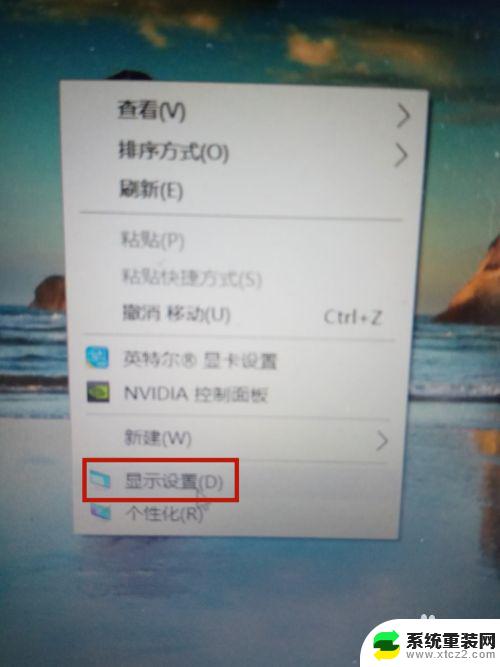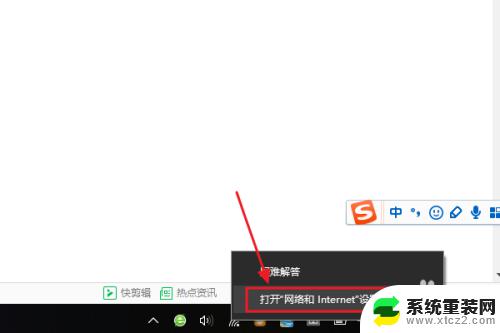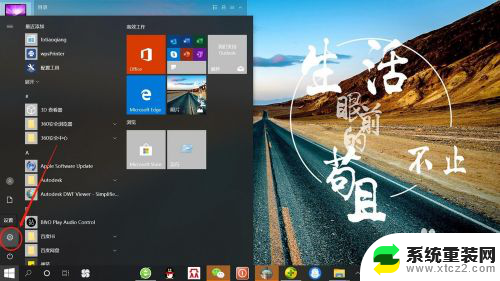电脑显存一般多大 如何在Win10系统中查看显卡显存大小
更新时间:2025-04-03 10:03:05作者:xtang
电脑显存是指显卡上的存储器容量,它直接影响到电脑的图形处理能力和运行速度,显存的大小越大,电脑的性能就越强大。在Win10系统中,要查看显卡显存的大小,可以通过简单的步骤来实现。下面将介绍如何在Win10系统中查看显卡显存的大小。
方法如下:
1.在Windows10桌面,右键点击左下角的开始按钮。在弹出菜单中选择“运行”菜单项。

2.这时就会打开Windows10的运行窗口,在窗口中输入命令dxdiag。然后点击确定按钮。

3.接下来就会打开Directx诊断工具窗口,在这里点击“显示”选项卡。

4. 这时在打开的窗口中就会显示出当前显卡的显存大小了。

以上就是电脑显存一般多大的全部内容,有需要的用户就可以根据小编的步骤进行操作了,希望能够对大家有所帮助。